Kuidas mikrofoni võimendada
Loomulikult ei saa iga seade oma kasutaja vajadustele ideaalselt vastata. Seetõttu peate mõnikord disaini parameetreid ise kohandama. Seetõttu püüame selles artiklis üksikasjalikult analüüsida peamisi meetodeid, mida saab kasutada, kui toote helisemise indikaator pole rahul. Nende abiga saate kindlasti väärtust muuta, kahjustamata sellega seadmete funktsionaalsust.

Artikli sisu
Suurendage mikrofoni helitugevust süsteemiseadete kaudu
Esitatud meetod on võimalikult lihtne ja ligipääsetav igale personaalarvuti omanikule. Juurdepääsu võib saada mitme pettuse kaudu:
- Esimene on lauaarvuti kasutamine. Selleks peate klõpsama üks kord ikoonil, kus kõlar kuvatakse. Seda tehakse hiire parema nupuga. Pärast seda avaneb väike aken, kus peate valima üksuse nimega "salvestusseadmed".

- Järgmine valik hõlmab juurdepääsu "juhtpaneelile". Seal peate minema ka jaotisesse "seadmed ja heli". Peaksite sellel klõpsama, pärast mida tõstetakse jaotis esile. Selles peate leidma rea "heli" ja seejärel avama selle, klõpsates vahekaarti Salvesta.
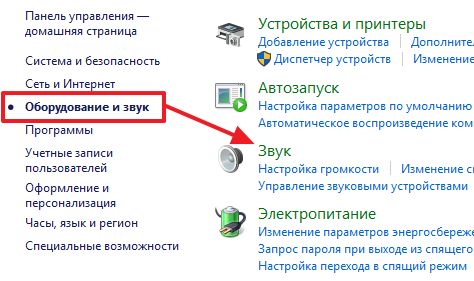
Nii saab aktiveerida vahekaardi, millega saab heliseadeid muuta. Kuid see pole veel kõik, peate hiirega määrama oma mikrofoni ja seejärel klõpsama nuppu "Atribuudid". Manipulatsioonide edukust näitab ilmuv aken, kus peaksite otse minema uude jaotisse "tasemed". Ja juba seal antakse teile võimalus parameetreid muuta, neid on ainult kaks, kuid mõlemad on seotud teie mikrofoniga.
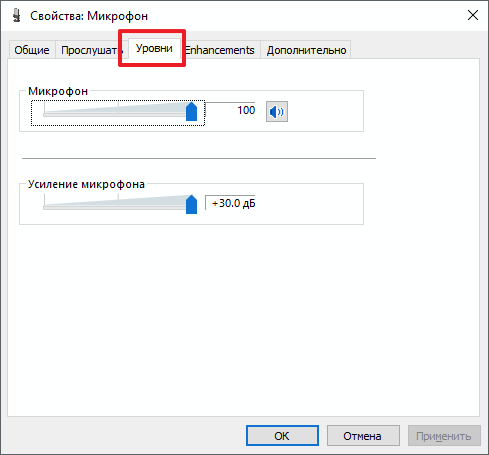
VIIDE. Esimene neist on helitugevus, mis edastatakse suheldes mis tahes rakendusega, mis nõuab teie hääle taasesitamist. Mis puudutab teist, siis see on just tugevdav.
Sõltuvalt teie eelistustest saate väärtust muuta mis tahes suunas: valjemaks või vaiksemaks. Selle indikaatori väärtuseks saab määrata mitte ainult +10 dB, vaid ka +20 ja isegi +30 dB. Kui jääda statistika juurde, siis enamasti on parim variant lisada maksimaalselt +20 ühikut. Suure kraadi eest vastutavat indikaatorit kasutatakse kõige sagedamini siis, kui mikrofon töötab tõesti ebarahuldavalt, kui heli on väga vaikne.
TÄHELEPANU! Sel juhul võivad tekkida erinevad häired või tegeliku heli moonutused. Seda seetõttu, et kasutatakse palju võimendit. Seetõttu on tungivalt soovitatav seda funktsiooni ignoreerida ainult äärmuslikel juhtudel.
Nagu näete, pole protsessis midagi keerulist. Kokkuvõtteks peate lihtsalt sulgema kõik varem avatud aknad, klõpsates nuppu "OK", nii saate kõik muudetud andmed kinnistada. Seejärel saab kasutaja turvaliselt alustada värskendatud installi kontrollimist.
Suurendage mikrofoni helitugevust helikaardi draiveri kaudu
Muidugi pole ülalkirjeldatud varieeruvus tulemuste saavutamises ainuke. Selle meetodi puhul peate järgima järgmist sammude loendit ja määratud järjestuses:
- Kõigepealt peate avama oma operatsioonisüsteemi Windowsi juhtpaneeli. Seda kasutades saate hõlpsalt minna jaotisse "Riistvara ja heli".
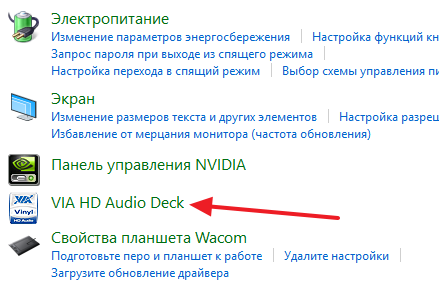
- Järgmisena peaksite välja selgitama oma helikaardi nime, et see loendist üles leida ja märkida nupuvajutus.
TÄHELEPANU. Lisaks on teil võimalus pääseda juurde otse süsteemi tegumiriba kaudu. Selleks peate lihtsalt leidma realt konkreetse ikooni. Kõige sagedamini võib seda leida sinise varjundiga.
- Pärast seda pääsete juurde mikrofoni seadetega jaotisele. Seal saate, nagu ka eelmisel juhul, reguleerida nii helitugevust ennast kui ka selle parameetri võimendust vastavalt oma soovidele. Peate ainult spetsiaalset ikooni soovitud suunas liigutama.
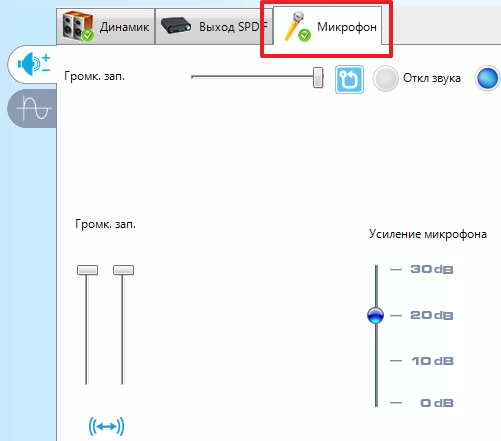
TÄHTIS. Tasub mõista, et need seaded, mis võimaldavad helikaardi abil muuta, on kindlasti dubleeritud seadmesüsteemis olevate sätetega.
Lõpuks on soovitatav ka muudatused üle kontrollida ja veenduda, et seade töötab korralikult. Selleks saate lubada rakenduse, näiteks skype. Seadete jaotises saate mitte ainult valida, vaid ka kasutada suhtluseks konkreetset mikrofoni (kui neid on ühendatud mitu). Ja seejärel määrake vastavalt signaali helitugevus. Lisaks saate kasutada automaatseid sätteid, mille konfigureerib arvuti ise. Järelikult on saadaval rida, mille kõrvale peate selle jaoks linnukese panema. Selliseid manipuleerimisi saab teha mitte ainult Skype'iga. Siiski tasub mõista, et esitatud seaded ei pruugi alati kaasa aidata kvalitatiivsetele muutustele. Nii et lihtsaim viis on see üks kord operatsioonisüsteemis endas konfigureerida.






